 返回
返回Excel表格技巧 如何用格式刷批量调整格式

曲姝美
2022-10-15
我们日常办公使用Excel进行表格制作时,为了让表格更加美观,需要对单元格格式进行调整。除了对单元格进行格式调整,我们还可以利用格式刷控件调整格式。今天,小编就教各位用格式刷批量调整格式的小技巧,大家一起来学习吧!
首先,打开需要操作的Excel表格,选中我们需要复制格式的单元格:
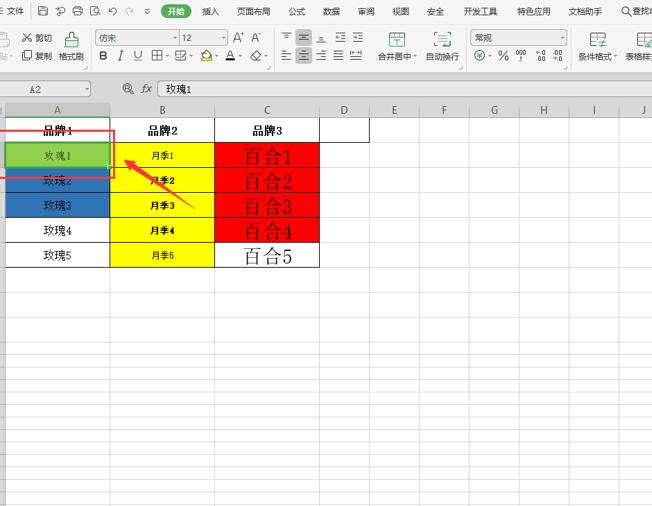
>>免费升级到企业版,赠超大存储空间
然后,切换到【开始】页面,按鼠标左键双击【格式刷】控件:
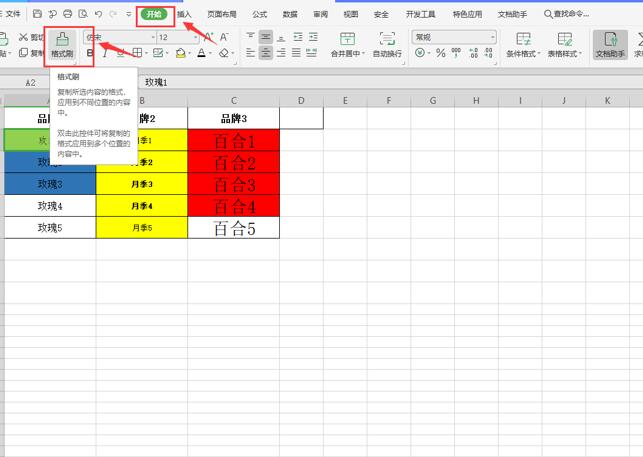
>>免费升级到企业版,赠超大存储空间
接着,按鼠标左键单击其他需要调整格式的单元格,最后按“Enter”键即可:
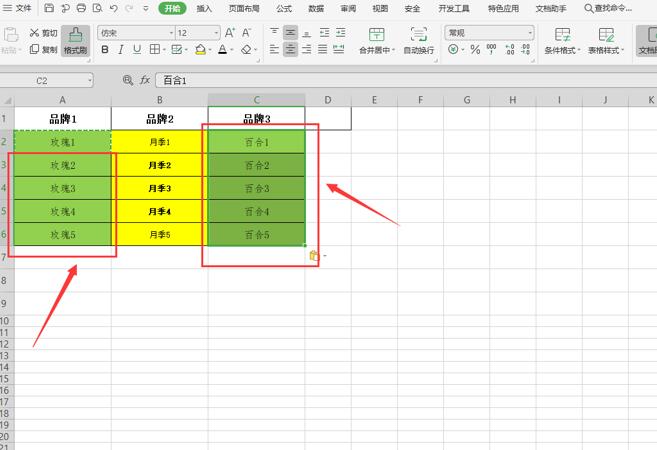
>>免费升级到企业版,赠超大存储空间
那么,在Excel表格技巧中,用格式刷批量调整格式的操作方法,是不是非常简单呢,你学会了吗?

 0
0 0
0
曲姝美







 下载文档
下载文档

 微信支付
微信支付
 支付宝支付
支付宝支付